スマホのホーム左にあるニュースをカスタマイズor非表示にする方法
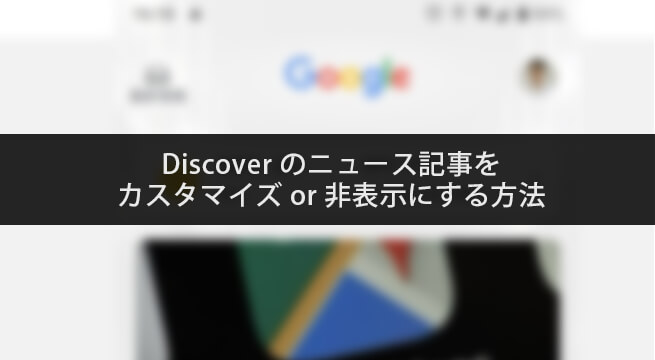
記事内にPR・広告が含まれる場合があります
Android のスマホではホーム画面の左にニュースがいくつか表示されるようになっています。このニュースの部分は「Discover(ディスカバー)」と呼ばれており、そのスマホを使用しているユーザーの興味がありそうなニュースなどの記事が簡単に発見(Discover)できるようになっています。※以前は Google フィードと呼ばれていました。
しかし中には興味がないニュース記事が表示されたりするので、興味のないニュースを非表示・排除したいというケースもあるでしょう。また人によっては Discover そのものが表示されないようにしたいと思う方もいらっしゃるでしょう。
このページでは Discover で表示される内容をカスタマイズする方法と、Discover を非表示にする方法をご紹介いたします。
Discover で表示される内容をカスタマイズする方法
興味がないニュースを消す
現在表示されているニュースの中で興味がないものは非表示にしたり、そのジャンルに関して関心がないことを Google に伝えることができます。
- 興味がないニュースのカードにある設定アイコン(3つの点)をタップします。
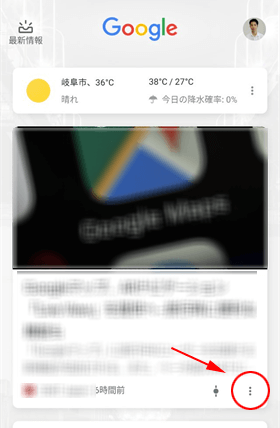
- 「この記事を表示しない」「●●に関心がない」「××の記事を表示しない」から選択をしてください。
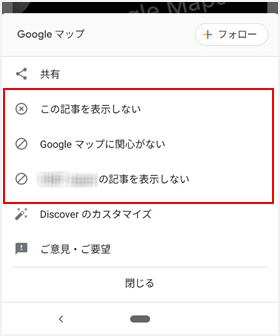
- Discover からそのニュースが表示されなくなります。
選択した項目によって今後の表示にも影響を与えることができます。
広 告
表示されるニュースをカスタマイズする
- どのニュースでも良いので上記の手順と同様にニュースのカードにある設定アイコン(3つの点)をタップします。
- [興味を管理]をタップしてください。
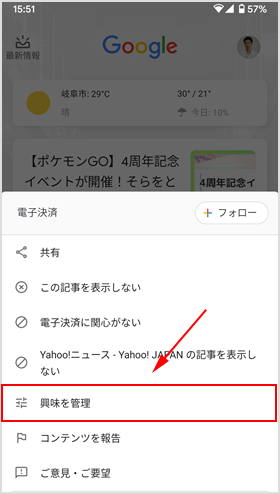
- [興味、関心]をタップしてください。
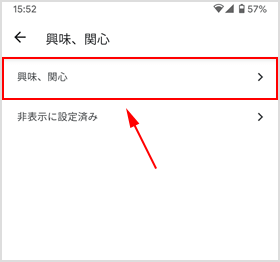
- 興味がある内容(トピック)の右側にある(+)アイコンをタップし、興味がないものは(/)アイコンをタップしてください。
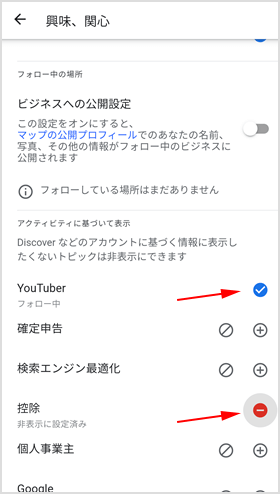
- (+)アイコンでフォローした内容に関するニュースが Discover で表示されやすくなり、逆に(/)アイコンをタップしたものは表示されにくくなります。
Discover を非表示にする方法
- プロフィールアイコンをタップします。
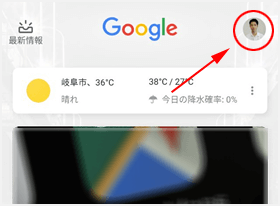
- [設定]を選択してください。
- 次の画面で[全般]を選択します。
- [Discover]をオフにします。
![[Discover]をオフ](https://www.iscle.com/wp-content/uploads/2019/08/discover-5.png)
- 上記の手順で Discover のニュースがを非表示(削除)することが可能です。
![生活に役立つネタを!iscle[イズクル]](https://www.iscle.com/image/toplogo.svg)


